L’un des nombreux problèmes de mise à jour logicielle dans une console PS4 est l’erreur SU-41333-4. Il est généralement livré avec «Le périphérique de stockage USB n’est pas connecté. (SU-41333-4). » message et maintient le système en mode sans échec uniquement.
Si vous ne pouvez pas utiliser votre console à cause de cette erreur et que vous ne savez pas comment y remédier, ce guide devrait vous aider.
Qu’est-ce que l’erreur PS4 SU-41333-4?
L’erreur SU-41333-4 indique que votre PS4 ne peut pas démarrer correctement en raison d’un logiciel corrompu. Cela peut survenir si une mise à jour logicielle n’a pas été correctement installée sur le système. Il s’agit d’une erreur grave qui nécessite une attention particulière car elle peut potentiellement rendre le système inutilisable.
Pour certains utilisateurs, ils peuvent rester bloqués en mode sans échec avec cette erreur.
Quelles sont les causes de l’erreur PS4 SU-41333-4?
Il y a plusieurs raisons à l’erreur PS4 SU-41333-4. Jetons un coup d’œil à chacun d’entre eux ci-dessous.
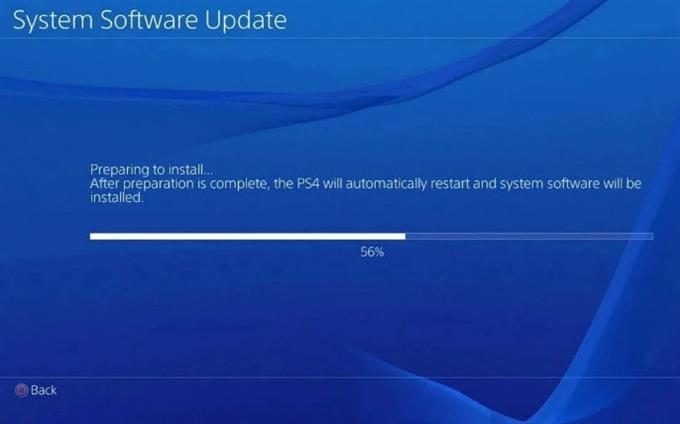
Le fichier de mise à jour est corrompu.
L’erreur SU-41333-4 peut se produire si votre PS4 rencontre un problème lors de l’installation de la mise à jour du logiciel système. Cela peut être dû à un fichier de mise à jour corrompu dans votre périphérique de stockage USB, ou lorsque l’installation a été interrompue soudainement, comme lorsque vous éteignez votre console ou lorsque l’alimentation est soudainement coupée.
Dysfonctionnement du périphérique de stockage USB.
Une autre raison pour laquelle vous pouvez rencontrer une erreur PS4 SU-41333-4 peut être des problèmes avec votre périphérique de stockage USB. Vous devez vous assurer que vous avez le dernier fichier d’installation stocké dans l’appareil et vous assurer que l’appareil lui-même n’est pas défectueux.
Dans certains cas, l’erreur PS4 SU-41333-4 peut se produire car le périphérique USB n’est pas correctement connecté à la console.
Problèmes de logiciel système.
L’état actuel de votre logiciel PlayStation 4 peut également empêcher l’installation de la dernière mise à jour du système. Nous avons vu cela arriver à certaines consoles PS4 exécutant un logiciel modifié ou non officiel. Certaines PS4 jailbreakées peuvent bloquer l’installation des mises à jour officielles du système.
Si vous avez une PS4 modifiée et qu’elle continue d’afficher le code d’erreur SU-41333-4, essayez de rétablir le logiciel à sa version officielle.
Dysfonctionnement du disque dur.
Certains utilisateurs de PS4 peuvent obtenir le code d’erreur SU-41333-4 en raison de problèmes avec leur disque dur. Cela se produit souvent dans les consoles du premier jour ou les anciens systèmes PS4. Les disques durs mécaniques ne peuvent pas fonctionner indéfiniment, donc les dysfonctionnements peuvent avoir de fortes chances de se produire.
Comment réparer l’erreur PS4 SU-41333-4?
Le code d’erreur PS4 SU-41333-4 peut survenir en raison de plusieurs causes et il est nécessaire d’effectuer un ensemble d’étapes de dépannage pour résoudre chaque cas. Il n’existe pas de solution universelle pour chaque occurrence de cette erreur.
L’une des solutions suivantes devrait vous aider à gérer ce code d’erreur sur votre console PS4.
Vérifier l’état du serveur PSN et mettre à jour sur Internet.
Étant donné que ce code d’erreur se produit généralement lorsque vous essayez une mise à jour PS4 à l’aide d’une clé USB, la première chose que vous pouvez faire est de voir si vous pouvez mettre à jour le logiciel système sur Internet à la place. Avant de le faire, assurez-vous de vérifier tout problème lié au PlayStation Network en visitant la page officielle d’état du serveur PSN à l’aide de votre téléphone ou de votre ordinateur:
https://status.playstation.com/
Une fois que vous avez confirmé qu’il n’y a aucun problème avec le PSN, essayez de connecter votre PS4 au routeur via Ethernet et mettez-le à jour.
Redémarrez votre PS4.
Un moyen simple mais parfois efficace de résoudre les problèmes de mise à jour du logiciel système consiste à redémarrer votre console. Pour faire ça, juste éteins-le normalement, débrancher de la source d’alimentation pendant 30 secondes et rallumez-le.
Débranchez et rebranchez votre périphérique de stockage USB.

L’installation de la mise à jour du logiciel système peut être interrompue en raison d’erreurs de lecture aléatoires sur votre clé USB ou si votre périphérique de stockage USB n’est pas correctement connecté au port PS4.
Essayez d’éteindre votre PS4 et de débrancher le lecteur USB. Ensuite, assurez-vous de vérifier le port USB pour la saleté, les peluches ou les objets étrangers. Parfois, l’une de ces choses peut bloquer la clé USB et empêcher votre console de lire les fichiers d’installation sur votre périphérique de stockage USB.
Après avoir vérifié le port USB, reconnectez un périphérique USB avant de rallumer la console.
Vérifiez la clé USB pour les erreurs.
Si votre PS4 n’installe toujours pas la mise à jour du logiciel système à ce stade, vous devez vous assurer que la clé USB que vous utilisez fonctionne réellement normalement. Pour ce faire, nous vous suggérons de formater votre périphérique de stockage USB au format FAT32 ou ExFAT car ce sont les seuls formats que votre PS4 peut reconnaître. Si votre périphérique USB utilise le format NTFS, qui est le format par défaut du système d’exploitation Windows, votre PS4 échouera à se mettre à jour.
Lire aussi: Comment faire une mise à jour hors ligne sur votre PS4 | Mise à jour manuelle USB
Utiliser l’option de reconstruction de la base de données.
Dans le cas où la cause de votre problème est due à un disque dur corrompu, la prochaine bonne chose que vous pouvez faire est d’appliquer une solution hautement recommandée appelée Reconstruire la base de données. Cela peut aider si votre PS4 est bloquée en mode sans échec et affiche cette erreur.
Initialisez votre PS4.
Une autre solution possible à cette erreur lorsque vous ne pouvez pas sortir votre PS4 du mode sans échec consiste à réinstaller le logiciel système. En mode sans échec, sélectionnez simplement Option 7 (réinstaller le logiciel système).
Vérifiez le disque dur.
Si vous rencontrez toujours un problème de mise à jour à ce moment, la cause du problème peut être le lecteur de disque dur. Nous vous suggérons de retirer le disque dur actuel et de le remplacer par un nouveau.
N’oubliez pas que rien ne garantit que cette suggestion fonctionnera dans votre cas. Pour tout ce que nous savons, il peut y avoir une raison plus profonde pour laquelle l’erreur se produit sur votre console.
Si vous hésitez à vous procurer un nouveau disque dur, vous pouvez vous rendre au centre de service ou magasin Sony le plus proche et prendre rendez-vous pour la réparation. De cette façon, vous pouvez avoir l’assurance qu’un professionnel se penchera sur le problème.
IMPORTANT: Le retrait du disque dur interne de votre console annulera la garantie standard. Assurez-vous de ne faire cette étape que si vous êtes désespéré et que vous avez épuisé toutes les solutions de ce guide.
Autres articles intéressants:
- Comment réparer l’erreur PS4 NW-31297-2 | Solutions faciles | NOUVEAU 2021!
- Comment effacer le cache PS4 pour résoudre les problèmes | Étapes faciles | NOUVEAU 2021!
- Comment réparer l’erreur Xbox One 0x800704cf | Solutions faciles | NOUVEAU 2021!
- Comment réparer l’erreur PS5 CE-107520-5 | Installez le dernier logiciel système
Visitez notre chaîne Youtube androidhow pour plus de vidéos et de didacticiels de dépannage.
